第一步:打开VMware虚拟机,点击“虚拟机”->“重新安装VMware Tools”。
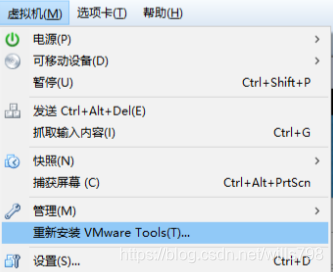
第二步:第一步完成后会挑出一个界面,可以看到VMware Tools文件夹下的内容。
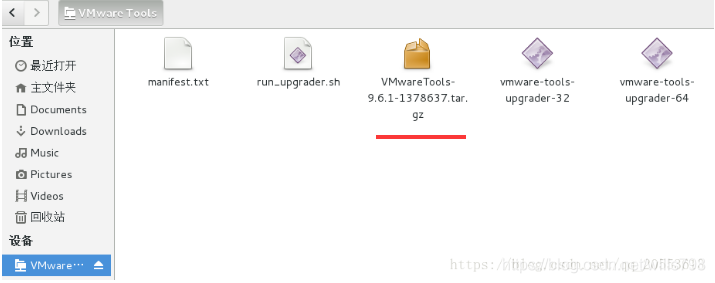
第三步:将VMware Tools文件夹下的压缩包 VMware Tools-9.6.1-1378637.tar.gz 拷贝到桌面。
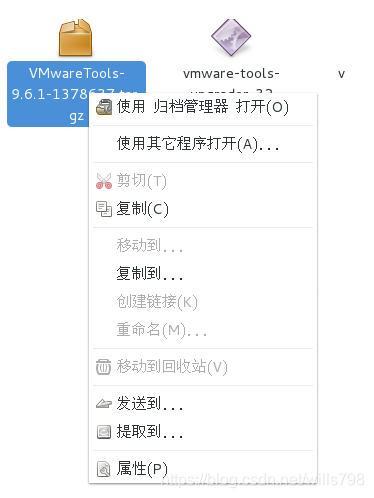
第四步: 将所拷贝到桌面的文件包解压,
即,终端输入: cd Desktop
tar -xzvf VMwareTools-10.1.6-5214329.tar.gz
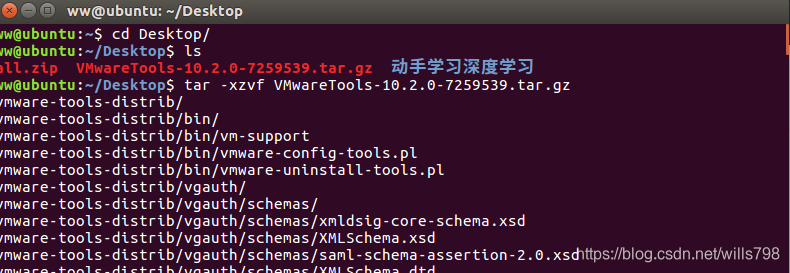
第五步: 完成解压后,进行安装 sudo vmware-tools-distrib/vmware-install.pl 。安装过程中一路回车就好。
安装完毕之后会看到enjoy。
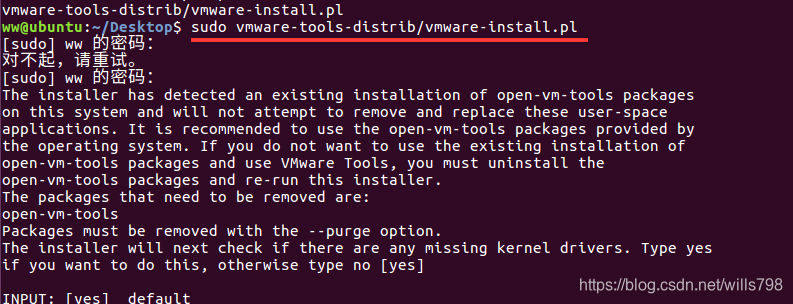
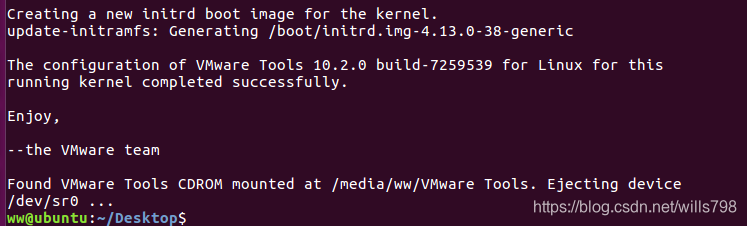
第六步: 构建共享文件路径。
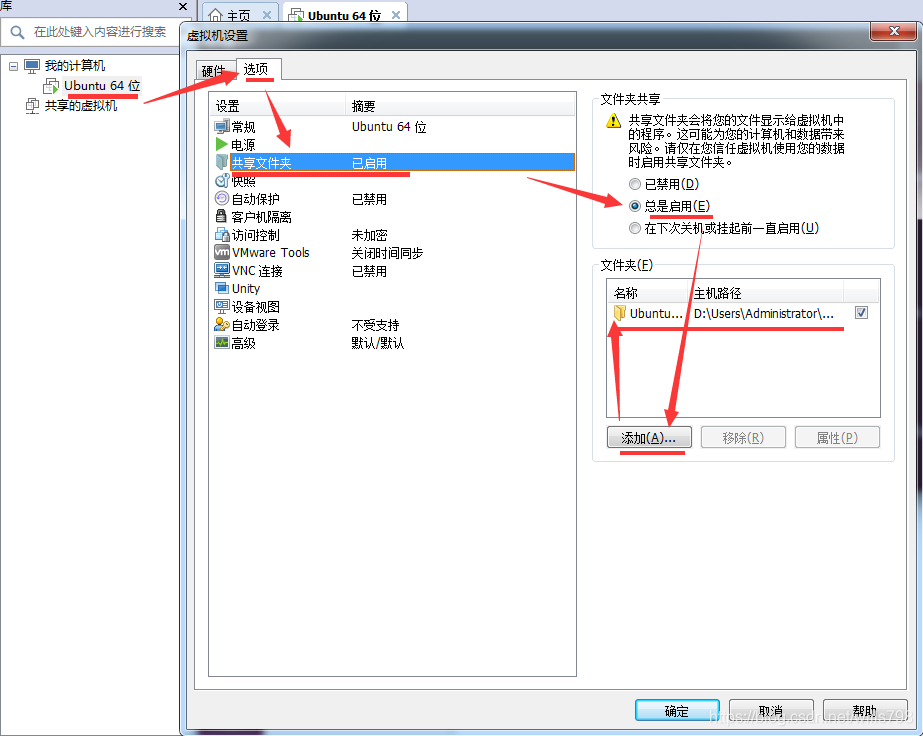
以上全部完成后。便可以在虚拟机计算机的 mnt 文件夹内看到共享的文件。
注:配置完成之后,需要重启虚拟机。




















 1829
1829

 被折叠的 条评论
为什么被折叠?
被折叠的 条评论
为什么被折叠?








